타임라인 가져오기 및 내보내기 [EX]
CLIP STUDIO PAINT의 [타임라인] 팔레트 내용은 CSV 형식이나 Toei Animation Digital Exposure Sheet Format으로 내보낼 수 있습니다. 또한 Toei Animation Digital Exposure Sheet용으로 내보내거나 Toei Animation Digital Exposure Sheet Format을 가져올 수 있습니다.
타임 시트 정보
[파일] 메뉴 → [애니메이션 내보내기] → [타임 시트 정보]를 선택하면 [타임라인] 팔레트의 내용을 타임 시트 정보로 내보낼 수 있습니다.
메뉴 커맨드를 선택하면 표시되는 대화 상자에서 파일명을 입력한 후 내보낼 파일 형식을 선택하면 타임 시트 정보를 내보낼 수 있습니다. 내보낼 수 있는 형식은 CSV 형식과 Toei Animation Digital Exposure Sheet Format(확장자: xdts)입니다. 또한 내보낸 파일은 CLIP STUDIO PAINT나 RETAS STUDIO로 가져올 수 없습니다.
CSV 형식
CSV 파일 형식은 텍스트 편집기나 스프레드시트 등에서 확인할 수 있습니다.
·첫 번째 줄에는 애니메이션 폴더의 부모 폴더명이 표시됩니다. 부모 폴더가 중첩된 경우 각 폴더명은 '/'로 연결됩니다.
·두 번째 줄에는 애니메이션 폴더명이 표시됩니다.
·세 번째 줄부터는 프레임명과 각 프레임에 해당하는 셀명 및 트랙 라벨이 표시됩니다. 동화 트랙 라벨 ○은 '○', 동화 트랙 라벨 ●은 '●'로 표시됩니다.
·프레임 번호는 [타임라인] 팔레트의 표시 설정에 관계없이 '1'부터 시작됩니다.
Toei Animation Digital Exposure Sheet Format
Toei Animation Digital Exposure Sheet Format(확장자: xdts)은 Toei Animation Digital Exposure Sheet로 가져올 수 있는 파일 형식입니다.
·[타임라인] 팔레트에서 아래에서 위로 정렬된 레이어를 Toei Animation Digital Exposure Sheet에서는 왼쪽부터 오른쪽으로 정렬하여 출력됩니다.
·표시된 애니메이션 폴더와 2D 카메라 폴더의 정보만 출력됩니다.
·애니메이션 폴더명이 S0~S9인 레이어는 Toei Animation Digital Exposure Sheet의 사운드 필드 데이터로 출력됩니다.
·2D 카메라 폴더의 정보는 Toei Animation Digital Exposure Sheet의 카메라 필드의 데이터로 출력됩니다.
Toei Animation Digital Exposure Sheet에 타임 시트 정보 적용 [Windows/iPad]
Toei Animation Digital Exposure Sheet를 실행하고 세로 방향의 타임시트를 사용하여 [타임라인] 팔레트의 내용을 편집할 수 있습니다.
[애니메이션] 메뉴 → [타임라인] → [Toei Animation Digital Exposure Sheet에 타임 시트 정보 적용]을 선택하면 Toei Animation Digital Exposure Sheet가 표시됩니다. 동시에 [타임라인] 팔레트의 내용이 반영된 상태에서 타임시트를 편집할 수 있습니다.
Toei Animation Digital Exposure Sheet에서 편집할 수 있는 내용은 총 프레임 수, 셀 표시 타이밍, 카메라 지시 사항입니다.
중요 | [Toei Animation Digital Exposure Sheet에 타임 시트 정보 적용]을 실행하기 전에 동일한 환경에 Toei Animation Digital Exposure Sheet를 설치해야 합니다. 설치되어 있지 않으면 실행 시 표시되는 대화 상자의 안내에 따라 조작합니다. |
Toei Animation Digital Exposure Sheet 편집 결과 가져오기 [Windows/iPad]
Toei Animation Digital Exposure Sheet에서 편집한 내용을 CLIP STUDIO PAINT로 가져올 수 있습니다.
[애니메이션] 메뉴 → [타임라인] → [Toei Animation Digital Exposure Sheet 편집 결과 가져오기]를 선택하면 Toei Animation Digital Exposure Sheet에서 설정한 내용이 CLIP STUDIO PAINT의 [타임라인] 팔레트에 반영됩니다.
·이미 Toei Animation Digital Exposure Sheet와 연동된 캔버스가 열려 있으면 해당 캔버스에 설정 내용이 반영됩니다. 여러 개의 캔버스를 동시에 열었을 때도 마찬가지입니다.
·Toei Animation Digital Exposure Sheet와 연동된 캔버스가 없으면 표시 중인 캔버스에 설정 내용이 반영됩니다.
·애니메이션 폴더가 잠금 상태인 경우 타임 시트 정보를 반영할 수 없습니다.
Toei Animation Digital Exposure Sheet에 없는 애니메이션 폴더가 CLIP STUDIO PAINT의 [타임라인] 팔레트에 있으면 [Toei Animation Digital Exposure Sheet Format 가져오기] 대화 상자가 표시됩니다. 파일을 가져올 때 CLIP STUDIO PAINT에서 애니메이션 폴더를 처리하는 방법을 설정할 수 있습니다.
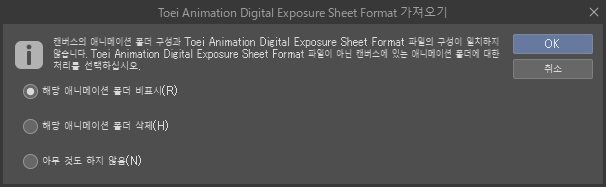
Toei Animation Digital Exposure Sheet 설정 [Windows]
동일한 환경에 설치한 Toei Animation Digital Exposure Sheet와 CLIP STUDIO PAINT를 연동하도록 설정할 수 있습니다.
[애니메이션] 메뉴 → [타임라인] → [Toei Animation Digital Exposure Sheet 설정]을 선택하면 [Toei Animation Digital Exposure Sheet 설정] 대화 상자가 표시됩니다. [참조]를 탭하여 Toei Animation Digital Exposure Sheet의 설치 위치를 지정합니다.
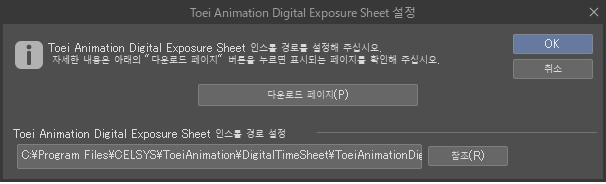
Toei Animation Digital Exposure Sheet 경로 설정 [iPad]
동일한 환경에 설치한 Toei Animation Digital Exposure Sheet와 CLIP STUDIO PAINT를 연동하도록 설정할 수 있습니다.
[애니메이션] 메뉴 → [타임라인] → [Toei Animation Digital Exposure Sheet 경로 설정]을 선택하면 메시지가 표시됩니다. 내용을 확인한 후 [OK]를 탭합니다.
파일 앱이 표시되면 [나의 iPad] → [ToeiAnimationDigitalTimeSheet] → [Xdts]를 차례로 선택하고 [완료]를 탭합니다.